AVIF'den PNG'ye - AVIF Görüntülerini Sizin İçin Dönüştürmenin 6 Ücretsiz Yolu
Bazı yüksek kaliteli AVIF resimlerini Chrome tarayıcısından veya Firefox'tan indirdiğinizde ve bunları ekran koruyucu olarak kullanmak istediğinizde, AVIF dosyasını doğrudan açamayacağınızı göreceksiniz. AVIF'i PNG'ye dönüştürmek, bu sorunu çözmenin en kolay yoludur. Bu gönderi, ihtiyaçlarınız için AVIF'i PNG'ye dönüştürmek için çevrimiçi altı ücretsiz dönüştürücü önerecektir. Özelliklerine göre en iyisini seçebilirsiniz.
Kılavuz Listesi
Bölüm 1: AVIF'i Çevrimiçi PNG'ye Dönüştürmek için 6 Ücretsiz Yöntem Bölüm 2: AVIF Hakkında Bilmek İstediğiniz Her Şey Bölüm 3: AVIF'den PNG'ye geçiş hakkında SSSBölüm 1: AVIF'i Çevrimiçi PNG'ye Dönüştürmek için 6 Ücretsiz Yöntem
1. AnyRec Çevrimiçi Ücretsiz Görüntü Dönüştürücü
Toplu ve kayıpsız dönüştürmeyi destekleyen ücretsiz bir AVIF'den PNG'ye dönüştürücü almak istiyorsanız, AnyRec Çevrimiçi Ücretsiz Görüntü Dönüştürücü ilk tercihiniz olmalı! Bu mükemmel dönüştürücü, AVIF'ten PNG'ye dahil olmak üzere JPG, PNG ve GIF'e 30'dan fazla resim formatını destekleyebilir. Ayrıca size zaman kazandırmak için çok sayıda AVIF dosyasını toplu olarak dönüştürebilirsiniz. Ayrıca, yeni başlayanlar için AVIF'i PNG'ye kolayca dönüştürmeleri için basit bir arayüze sahiptir.
◆ Üç basit adımla ve filigran olmadan AVIF'yi PNG'ye dönüştürün.
◆ Birden fazla AVIF dosyasını aynı anda dönüştürmeyi destekler.
◆ AVIF, BMP, TIF, TIFF, SVG ve WebP gibi dönüştürülecek 30'dan fazla görüntü biçimini destekler.
◆ AVIF'i PNG'ye dönüştürmek ve dosyalarınızı tek tıkla indirmek için yüksek hız.
Aşama 1.Doğrudan web sitenizde AnyRec Free Image Converter Online'ı arayın veya şu bağlantıyı kopyalayın: https://www.anyrec.io/free-online-image-converter/. Seçeneği seçerek çıktı formatı olarak "PNG" seçmelisiniz. Daha sonra AVIF dosyalarınızı yüklemek için "Resim Ekle" düğmesini tıklayın. Aynı anda birden fazla AVIF görüntüsünü içe aktarabilirsiniz.
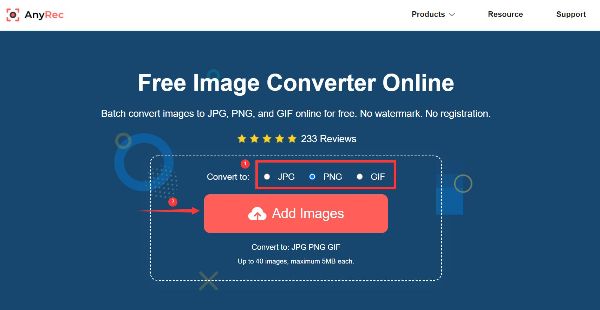
Adım 2.Bir sonraki AVIF dosyasını yüklemeye devam ettiğinizde, yüklenen AVIF otomatik olarak PNG'ye dönüştürülecektir. Dosyanızı kaydetmek için "İndir" butonuna tıklayabilir veya tüm dosyaları bir kerede kaydetmek için "Tümünü İndir" butonuna tıklayabilirsiniz.
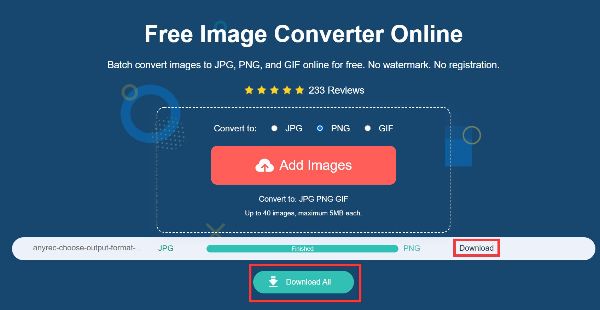
2. Bulut Dönüştürme
CloudConvert, AVIF'ten PNG'ye dahil olmak üzere 200'den fazla formatı destekleyen mükemmel bir çevrimiçi dönüştürücüdür. Resimlerin genişliğini ve yüksekliğini ayarlamak için kullanabilirsiniz. Ayrıca, özel görüntü kalitesini destekler. Ancak birden çok AVIF dosyasını bir toplu işte dönüştüremezsiniz.
Aşama 1.Tarayıcınızda CloudConvert web sitesine gidin. AVIF dosyalarınızı içe aktarmak için "Dosya Seç" düğmesini tıklayın. Dönüştürülecek daha fazla AVIF dosyası yüklemek için "Daha Fazla Dosya Ekle" düğmesini tıklayabilirsiniz.
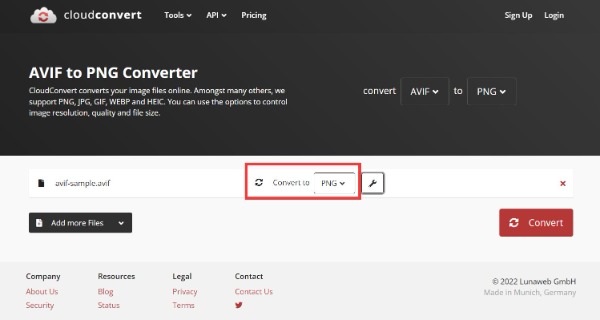
Adım 2."Ayarlar" butonuna tıklayarak görselin genişliğini ve yüksekliğini tercihlerinize göre ayarlayabilirsiniz. Üstelik kalitesini ve uyumunu değiştirmenize olanak sağlar.
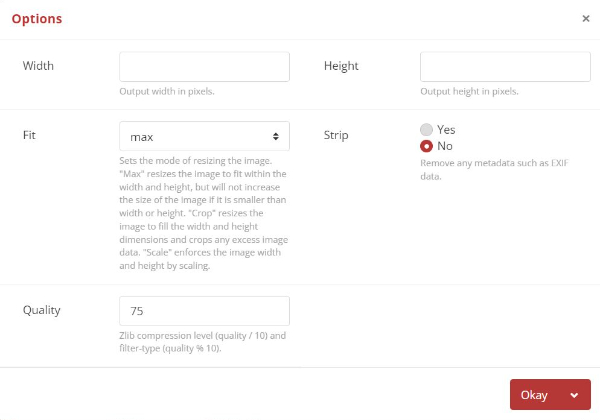
Aşama 3.Son olarak, "Dönüştür" düğmesini tıklayarak AVIF'yi PNG'ye dönüştürün. Daha sonra dosyalarınızı kaydetmek için "İndir" düğmesine tıklayın.
3. Dönüştürme
Convertio, video, ses ve görüntülerin dönüştürülmesini destekleyen hızlı ve kolay bir dönüştürücüdür. AVIF'i kolayca PNG'ye dönüştürmek için kullanabilirsiniz. Bu çevrimiçi dönüştürücü aynı zamanda birkaç dosyayı aynı anda dönüştürmek için toplu dönüştürme sağlar. Ne yazık ki, maksimum dosya boyutu yalnızca 100 MB'dir.
Aşama 1.Convertio web sitesini açın. AVIF görsellerinizi "Dosya Seç" butonuna tıklayarak içe aktarabilirsiniz.
Adım 2."Daha fazla dosya ekle" düğmesini tıklayarak PNG'ye dönüştürmek üzere daha fazla AVIF dosyası yükleyin. Ardından AVIF'yi PNG'ye dönüştürmek için "Dönüştür" düğmesini tıklayın. Son olarak "İndir" butonuna tıklayarak dosyalarınızı indirin.
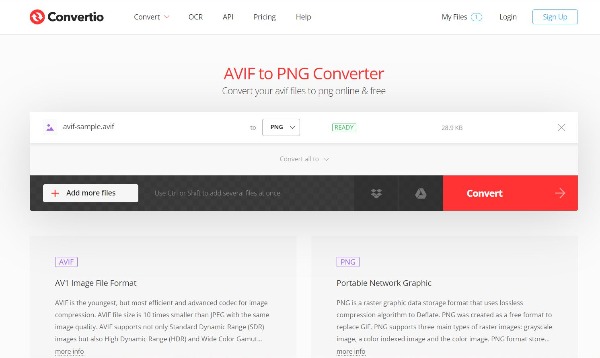
4. Ezgif
Ezgif, GIF oluşturabilen ve görüntüleri düzenleyebilen güçlü bir çevrimiçi araçtır. Bu araç ayrıca AVIF'i PNG'ye dönüştürmenize olanak tanır. Görüntüleri indirmeden önce önizleyebilirsiniz. Ayrıca, dosyalarınızı ayarlamak için birçok düzenleme aracı sağlar. Dezavantajı, maksimum dosya boyutunun yalnızca 50 MB olmasıdır.
Aşama 1.Ezgif'i doğrudan tarayıcınızda açın ve "AVIF" düğmesine tıklayarak "AVIF to PNG" seçeneğini seçin. Daha sonra AVIF dosyalarınızı içe aktarmak için "Dosya Seç" butonuna tıklayın ve "Yükle" butonuna tıklayın.
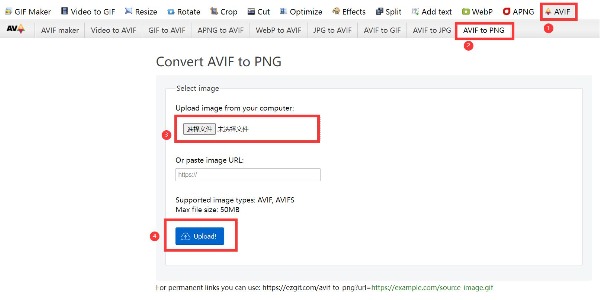
Adım 2.Dosyalarınızı önizlemek için "PNG'ye Dönüştür" düğmesini tıklayın. Daha sonra dosyalarınızı indirmek için "Kaydet" düğmesini tıklayın.
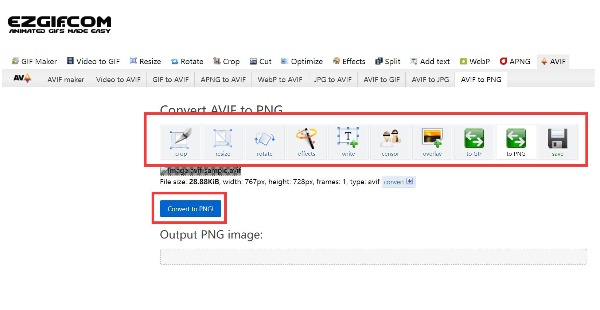
5. Dönüştür
Aconvert ayrıca çevrimiçi bir AVIF'den PNG'ye dönüştürücüdür. Görüntü kalitesini 1 ila 100 arasında serbestçe ayarlayabilirsiniz. Ayrıca, görüntüyü yeniden boyutlandırmak için birçok seçenek sunar. Ancak çok sayıda AVIF dosyasını toplu olarak PNG'ye dönüştüremezsiniz.
Aşama 1.Aconvert'ı açmak için resmi web sitesine gidin. AVIF dosyalarınızı yüklemek için "Dosya Seç" düğmesini tıklayın. Ardından "PNG"yi seçmek için "Hedef formatlar" açılır düğmesini tıklayın.
Adım 2.AVIF'yi PNG'ye dönüştürmek için "Şimdi Dönüştür" düğmesini tıklayın.
Aşama 3.Dönüştürülen PNG resimlerinizi indirmek için "Kaydet" düğmesini tıklayın.
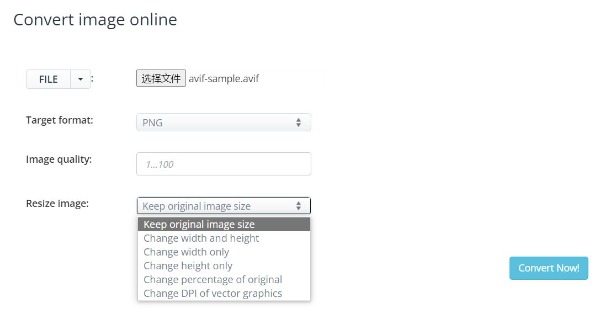
6. Ücretsiz Dönüştür
AVIF'i PNG'ye dönüştürmek için FreeConvert'i de deneyebilirsiniz. Bu ücretsiz dönüştürücü, yeniden boyutlandırma, sıkıştırma ve görüntü kalitesini ayarlama gibi görüntülerinizi ayarlamak için gelişmiş ayarlar sağlar. Tercihlerinize göre şeffaf yapmak için rengi de seçebilirsiniz. Ayrıca, birkaç AVIF dosyasını aynı anda PNG dosyalarına dönüştürmek için toplu dönüştürmeyi destekler. Ancak yalnızca 1 GB'a kadar olan dosyaların yüklenmesini destekler.
Aşama 1.FreeConvert'in resmi web sitesini doğrudan herhangi bir tarayıcıda açın. AVIF dosyalarınızı "Dosya Seç" butonuna tıklayarak içe aktarmalısınız.
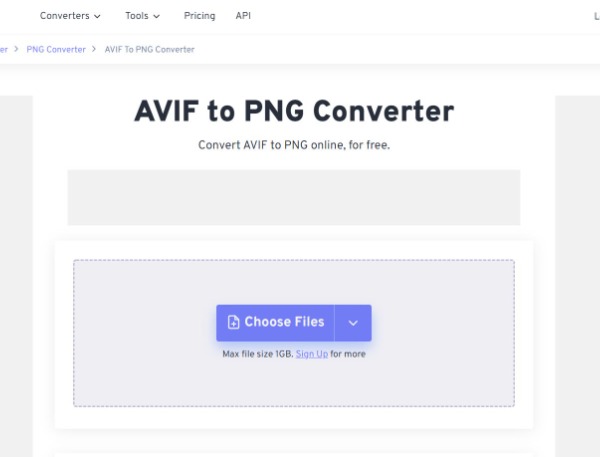
Adım 2.Birden fazla AVIF dosyanız varsa dönüştürülecek daha fazla resim dosyası yüklemek için "Daha Fazla Dosya Ekle" düğmesini tıklayabilirsiniz.
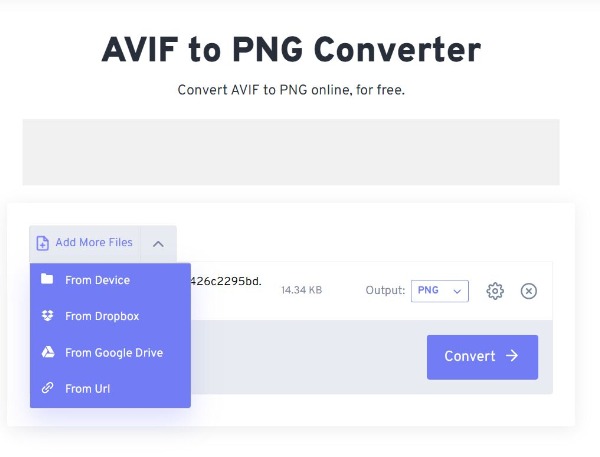
Aşama 3. "Dişli" simgesine tıklayarak görsellerinizi düzenleyin. Çıktı görüntüsünü yeniden boyutlandırabilir ve sıkıştırabilirsiniz. Kaliteyi ayarlamak istiyorsanız Görüntü Kalitesi kaydırıcısını kaydırabilirsiniz. Daha sonra ayarlamaları kaydetmek için "Ayarları Uygula" düğmesine tıklayın.
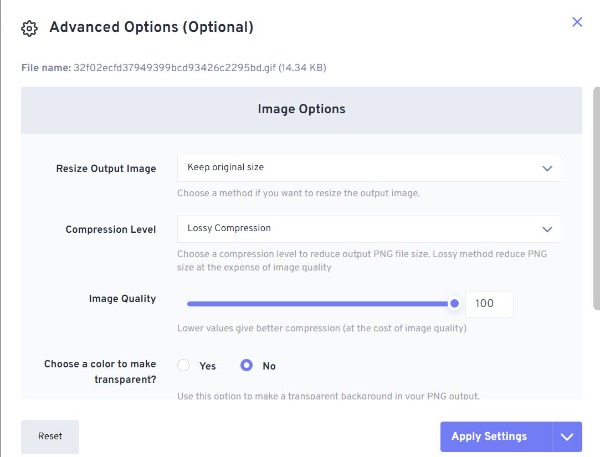
Adım 4.Son olarak AVIF'i PNG'ye dönüştürmek için "Dönüştür" butonuna tıklamalısınız. Ardından, dönüştürmeden sonra görüntü dosyalarınızı kaydetmek için "İndir" düğmesini tıklayın.
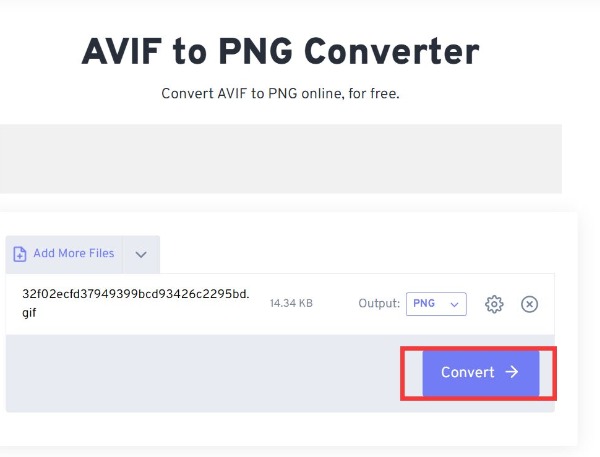
Bölüm 2: AVIF Hakkında Bilmek İstediğiniz Her Şey
AVIF, Open Media Alliance tarafından geliştirilen AV1 resim dosyası formatında kaydedilen bir resimdir. HDR ve tek renkli görüntülerin yanı sıra 8, 10 ve 12 bit renk derinliklerini destekler. AVIF ayrıca kayıpsız ve kayıplı sıkıştırmayı da destekler. Daha da önemlisi, AVIF dosyaları benzer boyuttaki JPEG'lerden daha yüksek kalitededir. 2020'nin sonunda birçok şirket AVIF dosyalarını kullanmaya veya destek eklemeye başladı. Ancak birçok platform bunu desteklemez, bu nedenle AVIF'i PNG'ye dönüştürmek iyi bir seçimdir.

Bölüm 3: AVIF'den PNG'ye geçiş hakkında SSS
-
1. AVIF dosyasını doğrudan açabilir miyim?
Evet. AVIF resimlerini Google Chrome, Mozilla Firefox ve qView çoklu platformda açabilirsiniz. Windows kullanıcısıysanız, AV1 video uzantısını yükledikten sonra AVIF dosyalarını Microsoft Paint ve Microsoft Photos ile açabilirsiniz.
-
2. AVIF kayıpsız sıkıştırmayı destekliyor mu?
Evet. AVIF, kayıpsız ve kayıplı sıkıştırmayı destekler. Ayrıca, HDR ve monokrom görüntüleri de destekler.
-
3. AVIF dosyasını PhotoShop'ta nasıl açarım?
Hayır. PhotoShop, AVIF biçimini desteklemez. AVIF'i JPG'ye dönüştürebilir ve PhotoShop'ta açabilirsiniz.
Çözüm
AVIF'i PNG'ye dönüştürmek artık sizin için zor değil. İhtiyaçlarınıza ve tercihlerinize göre çevrimiçi bir ücretsiz dönüştürücü seçebilirsiniz. Ancak, dönüştürmeden sonra görüntü kalitesinin düşmesinden endişe ediyorsanız, AnyRec Free Image Converter Online'ı kullanabilirsiniz. Bu araç, yüksek kaliteyi korurken dosyalarınızı hızlı bir şekilde dönüştürebilir!
